- Грешката при повредени данни на Hulu, както показва съобщението, възниква, ако PS4 не успее да разпознае данните на приложението.
- Можете да коригирате грешката, като изтриете данните на приложението в раздела Системно съхранение, както е обсъдено в статията по-долу.
- Ако проблемът продължава, проверете нашия Раздел PlayStation 4 за повече съвети за отстраняване на неизправности.
- Помислете за маркиране на нашите Секция за поточно предаване за най-новите актуализации на услугите за поточно предаване.

Този софтуер ще поддържа драйверите ви работещи, като по този начин ви предпазва от често срещани компютърни грешки и отказ на хардуер. Проверете всичките си драйвери сега в 3 лесни стъпки:
- Изтеглете DriverFix (проверен файл за изтегляне).
- Щракнете Започни сканиране за да намерите всички проблемни драйвери.
- Щракнете Актуализиране на драйвери за да получите нови версии и да избегнете неизправности в системата.
- DriverFix е изтеглен от 0 читатели този месец.
HuluУслугата за стрийминг е достъпна на PlayStation 4. Въпреки това, когато използват приложението, някои потребители съобщават за грешка при зареждане на Hulu PS4.
Грешката гласи „Базата данни е повредена или повредени данни - не може да зареди запазените данни, защото е повредена“.
Грешката показва повредена база данни, която може да е причина за грешката. Можете да поправите грешката, като се опитате да възстановите базата данни на PS4.
В тази статия изброихме няколко стъпки за отстраняване на неизправности, които да ви помогнат да поправите грешката при зареждане на Hulu на PS4.
Hulu няма да се зареди на PS4? Ето решението
1. Изтрийте системните данни за съхранение
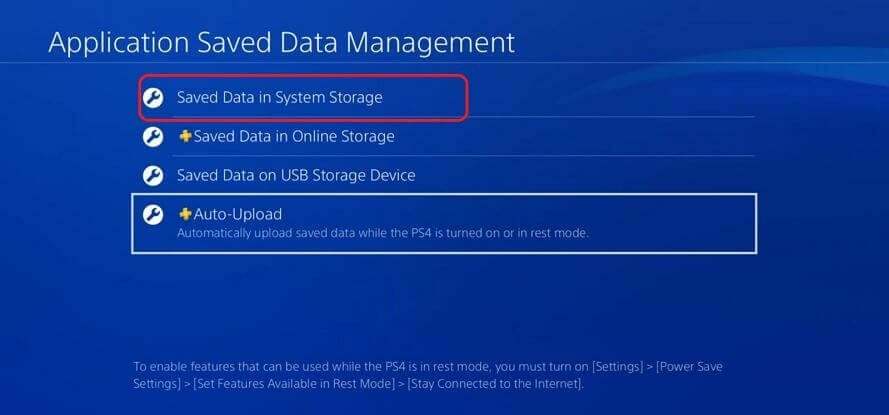
- От началния екран на PlayStation отворете Настройки.
- Отидете на Application Управление на запазени данни.
- Избери Запазени данни в Системно съхранение опция.
- Изберете Изтрий.
- След това изберете Hulu Plus опция.
- Изберете иконата Hulu Plus и след това изберете Изтрий.
Изчистването на системните данни за съхранение на приложението Hulu изглежда е коригирало повредената грешка в данните за много потребители.
След изчистване на системните данни за съхранение, трябва да въведете отново своя имейл адрес и парола, за да влезете в приложението си Hulu. Но съобщението трябва да изчезне завинаги.
2. Извършете цикъл на захранване

- Натиснете бутона за захранване на вашата PS4 конзола. Индикаторът за захранване може да мига няколко пъти и системата ще се изключи.
- След като изключите, изключете захранващия кабел от контакта.
- Оставете устройството на празен ход за няколко минути.
- Свържете отново захранващия кабел към контакта.
- Натиснете бутона за захранване, за да рестартирате конзолата.
- Стартирайте приложението Hulu и проверете дали грешката е разрешена.
Извършването на цикъл на захранване обикновено отстранява незначителни проблеми, които могат да спрат системата да функционира нормално. Той също така изчиства всички проблеми с кеша, които могат да причинят грешката.
3. Възстановете базата данни на PS4
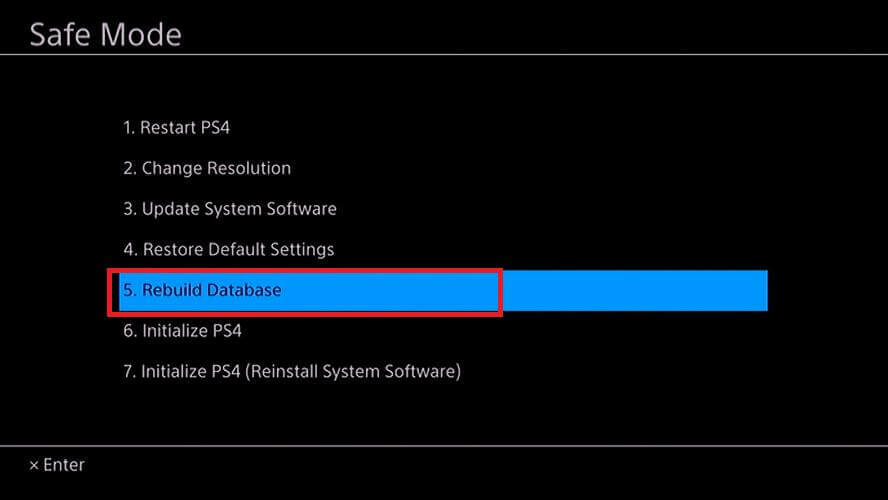
- Натиснете бутона за захранване отпред на конзолата, за да я изключите.
- След като се изключи, натиснете и задръжте бутона за захранване за около 7 секунди.
- Освободете бутона за захранване, след като чуете два звукови сигнала.
- Свържете вашия DualShock 4 контролер с помощта на USB кабел към системата.
- След като влезете в Безопасен режим, изберете Възстановяване на базата данни опция.
Процесът на възстановяване на базата данни може да отнеме известно време, така че изчакайте, докато приключи. След като приключите, отворете приложението Hulu и проверете за подобрения.
4. Инициализирайте PS4
Забележка: Инициализирането на вашия PS4 ще изтрие всички данни, съхранявани в системата. Уверете се, че сте създали резервно копие на вашите важни данни, преди да продължите.
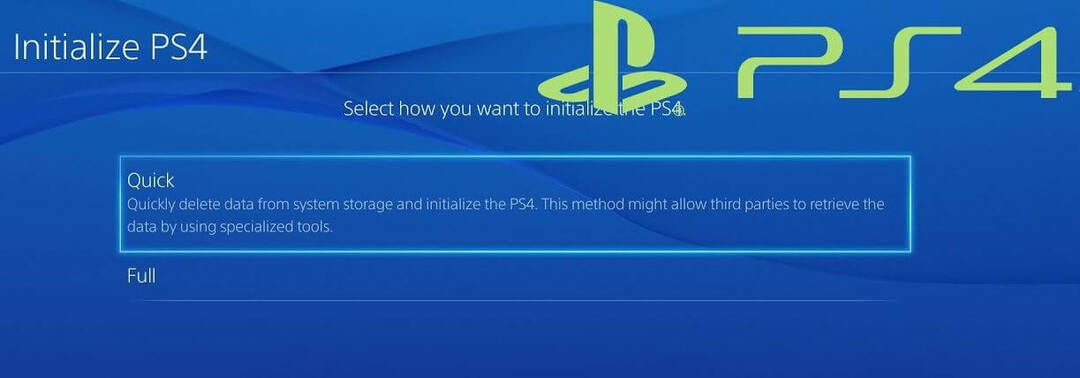
- От началния екран на PlayStation отворете Настройки.
- Отидете на Инициализация.
- Инициализирайте PS4.
- Изберете Бързо.
Ако не можете да осъществите достъп до началния екран на PlayStation, инициализирайте PS4, като използвате безопасен режим.

- Изключете конзолата, като натиснете бутона за захранване.
- След като се изключи, натиснете и задръжте бутона за захранване за около 7 секунди.
- Освободете бутона, след като чуете два звукови сигнала.
- Свържете вашия DualShock 4 контролер с помощта на USB кабел към системата.
- От Безопасен режим, изберете Инициализирайте.
Грешката при зареждане на Hulu на PS4 обикновено възниква поради повреда на данните или проблем с кеша. Можете да разрешите проблема, като изтриете повредените данни. Ако проблемът продължава, продължете със системната инициализация, за да разрешите грешката.
често задавани въпроси
Ако приложението Hulu не се зарежда, проверете вашата интернет връзка, изчистете данните от приложението Hulu от System Storage или преинсталирайте приложението.
Да. PlayStation Plus е необходим за първокласни онлайн услуги на PlayStation като игри за много играчи и съхранение в облак и т.н. Можете да гледате Hulu на PS4 без PS Plus.
Ще видите грешка при повредени данни на Hulu, ако PS4 не успее да разпознае данните на приложението. За да разрешите проблема, просто изтрийте данните на приложението от System Storage.
